
О некоторых компонентах операционной системы Windows пользователи даже не догадываются. Например, о файле подкачки. Тем не менее это довольно важный элемент, который в некоторых случаях значительно улучшает производительность компьютера. Ну а в некоторых он попросту не нужен. В этой статье будет рассказано, как вручную очистить файл подкачки Windows 7/8/10. Также вы узнаете, что это вообще такое, и как отключить данный компонент.
Что такое файл подкачки
Первостепенно разберемся в вопросе, что такое файл подкачки. Если объяснять простым языком, то это файл, в который помещаются все не поместившиеся в оперативную память данные. Такая ситуация может сложиться в том случае, если у вас очень маленький объем ОЗУ, которого не хватает для одновременного запуска сразу нескольких тяжеловесных программ.

С другой стороны, если в компьютере установлено больше восьми гигабайт ОЗУ, файл подкачки зачастую не нужен. Соответственно, его лучше очистить или отключить, чтобы не занимать пространство на жестком диске. По мнению некоторых владельцев персональных компьютеров, он так и вовсе замедляет работу операционной системы. Но точно можно сказать одно: жесткий диск из-за него быстрее выходит из строя.
Как очистить файл подкачки
Теперь вы знаете, что такое файл подкачки. Если вы не испытываете проблем при запуске сразу нескольких больших приложений, то от него можно отказаться. Но для начала давайте разберемся, как очистить файл подкачки.
Производится это действие через системный реестр. Сразу же стоит предупредить, что, задав неверные параметры некоторых файлов, можно «испортить» операционную систему, поэтому выполняйте все действия на свой страх и риск. Итак, приступим:
- Нажмите на клавиатуре сочетание Win+R.
- Введите команду regedit.
- Кликните по кнопке ОК, чтобы запустить системный реестр.
После этого необходимо найти файл ClearPageFileAtShutdown. Расположен он по следующему пути, по которому вам необходимо проследовать:
HKEY_LOCAL_MACHINESYSTEMCurrentControlSetControlSession ManagerMemory Management
Открыв конечную папку, вы увидите в правой части окна список файлов, расположенных в ней. Дважды кликните по ClearPageFileAtShutdown, чтобы открыть окно его параметров. В текстовом поле «Значение» введите цифру «1». При этом переключатель справа должен стоять в положении «Шестнадцатеричная». По итогу кликните по кнопке ОК и перезагрузите компьютер.
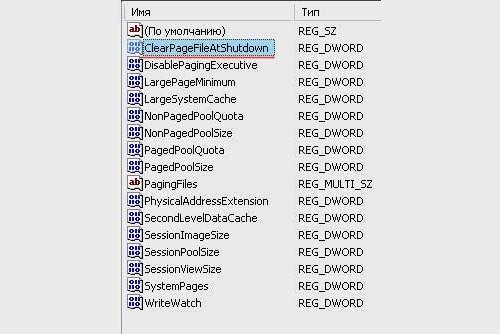
Теперь вы знаете, как очистить файл подкачки через системный реестр. Очень внимательно выполняйте каждое действие, чтобы не внести критических изменений.
Как отключить файл подкачки Windows 10/8/7
Согласитесь, что каждый раз очищать файл подкачки крайне неудобно. Поэтому если вы не нуждаетесь в этом системном элементе, его проще всего отключить. К слову, инструкция, как очистить файл подкачки, очень схожа с этой. Вам изначально также нужно открыть системный реестр и перейти в нем по следующему пути:
HKEY_LOCAL_MACHINESYSTEMCurrentControlSetControlSession ManagerMemory Management
Только на этот раз изменять нужно другой файл — DisablePagingExecutive. Также кликните по нему дважды ЛКМ, чтобы открыть меню параметров. В появившемся окне, в поле «Значение», введите цифру «1» и нажмите кнопку ОК.

Теперь вы знаете, как отключить элемент. Остается лишь перезагрузить компьютер, чтобы изменения вступили в силу, и файл подкачки стал неактивным.




















